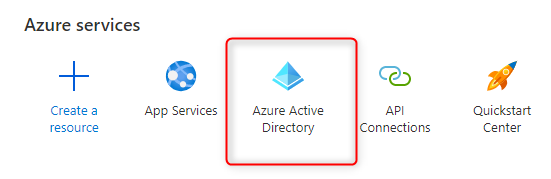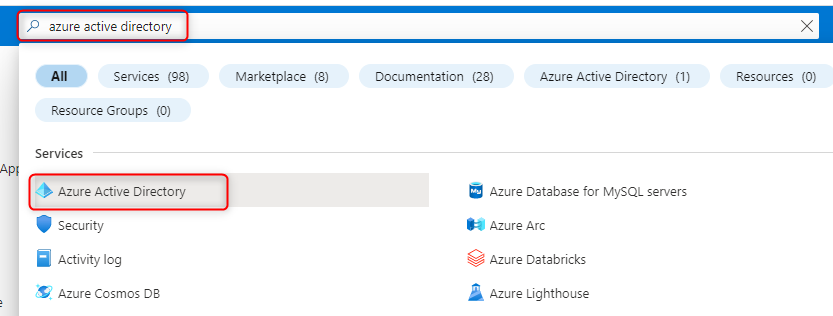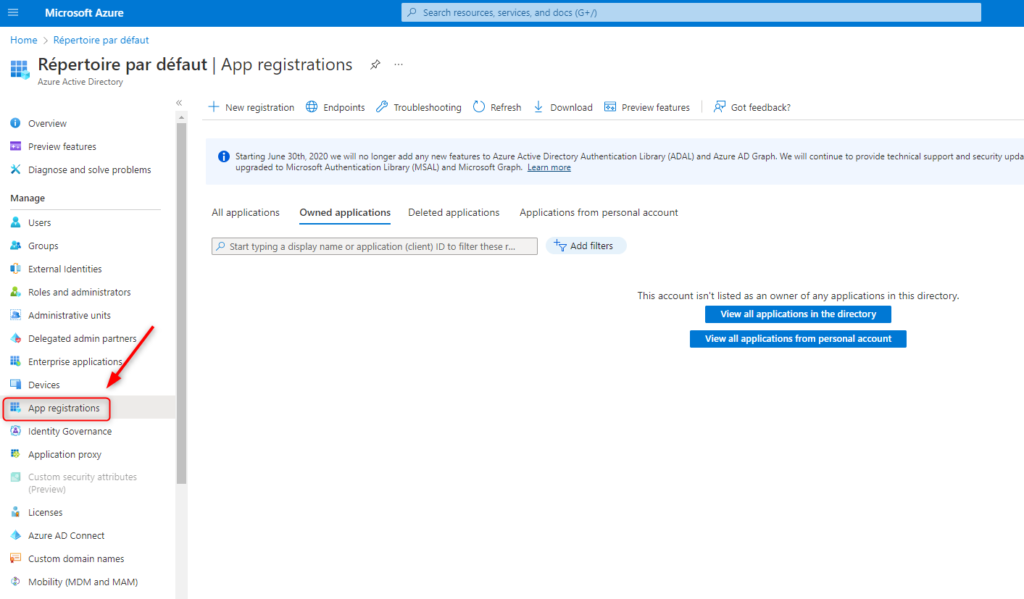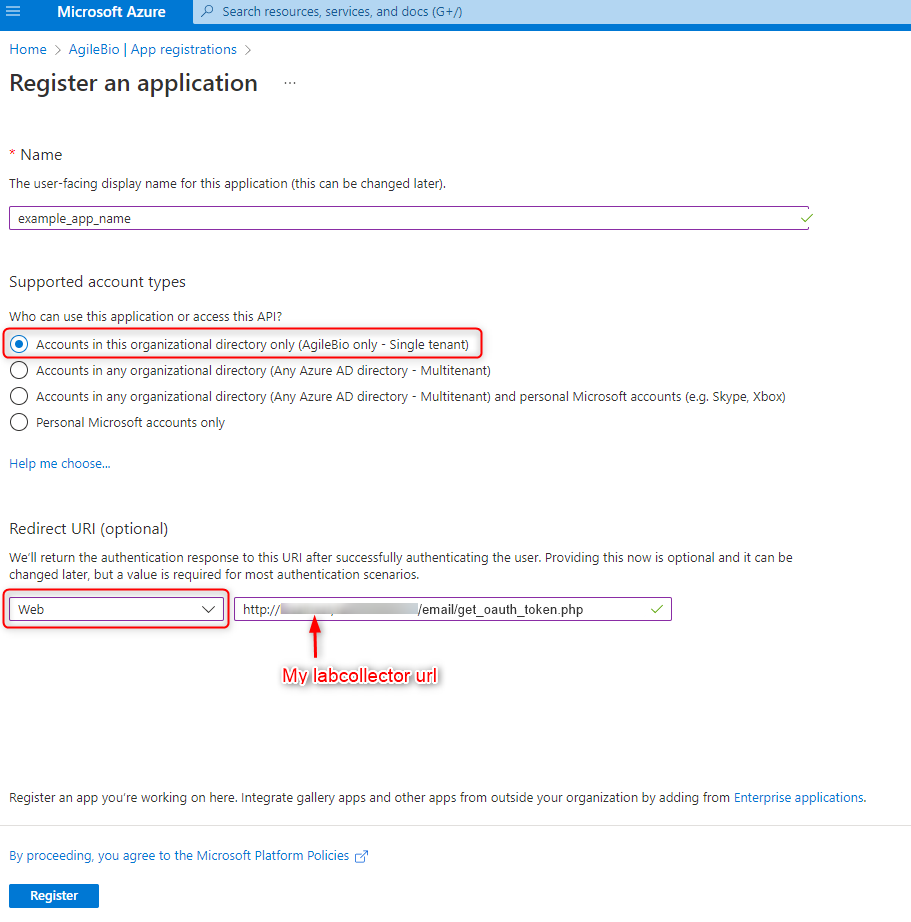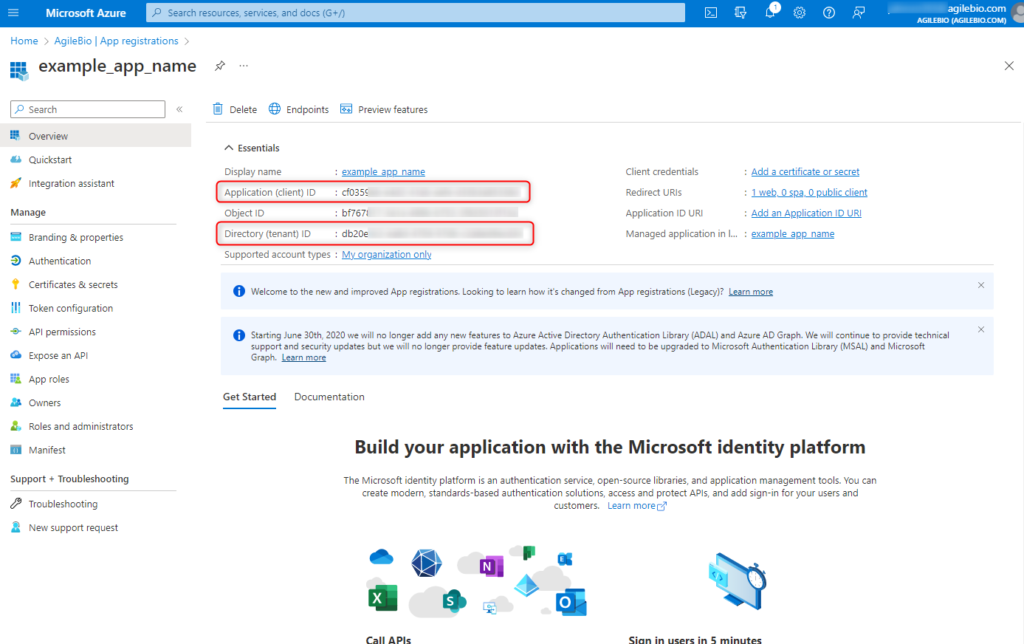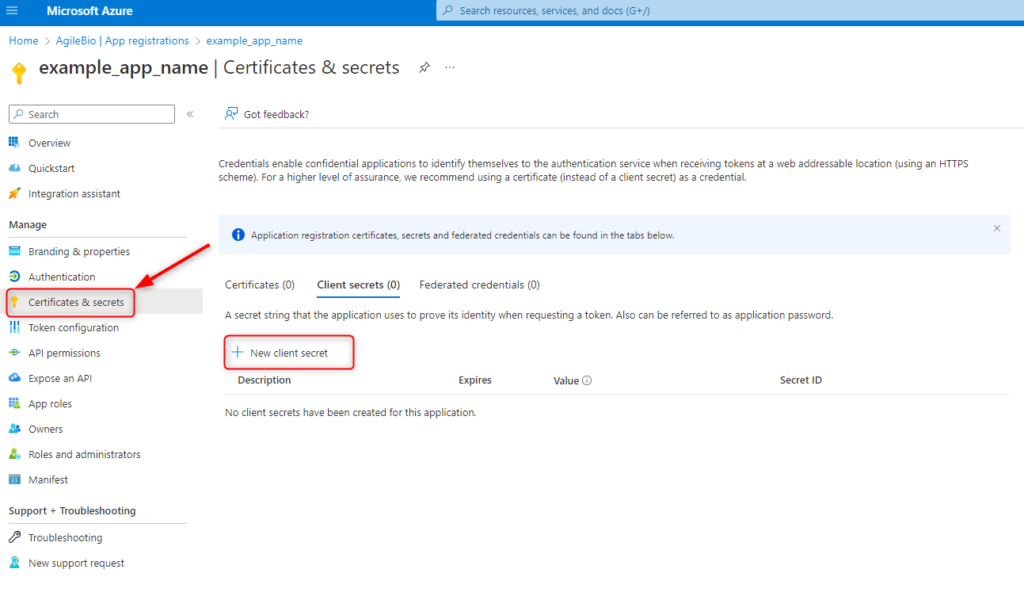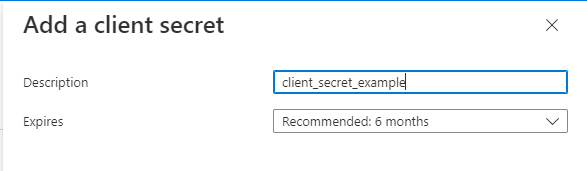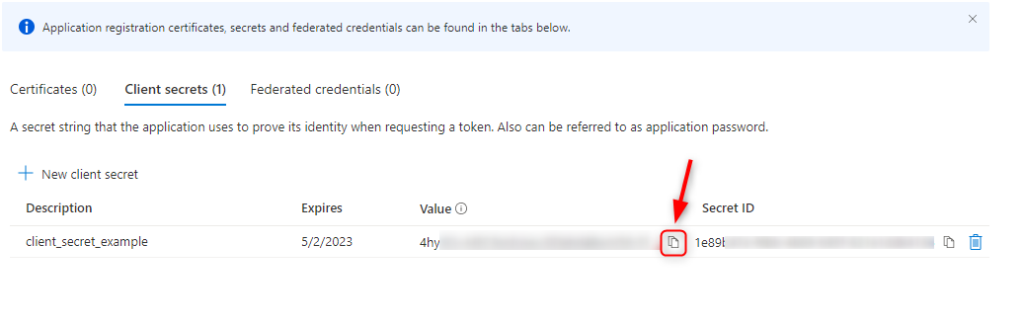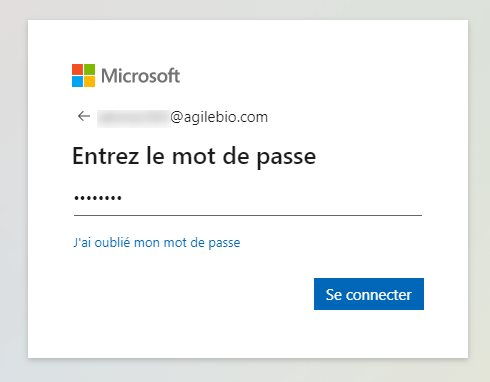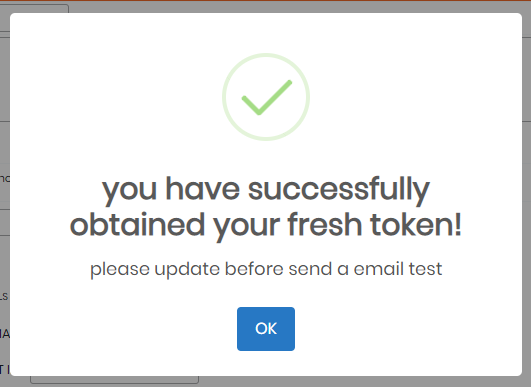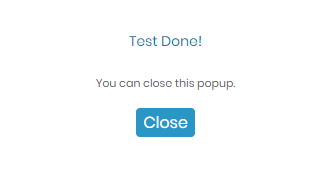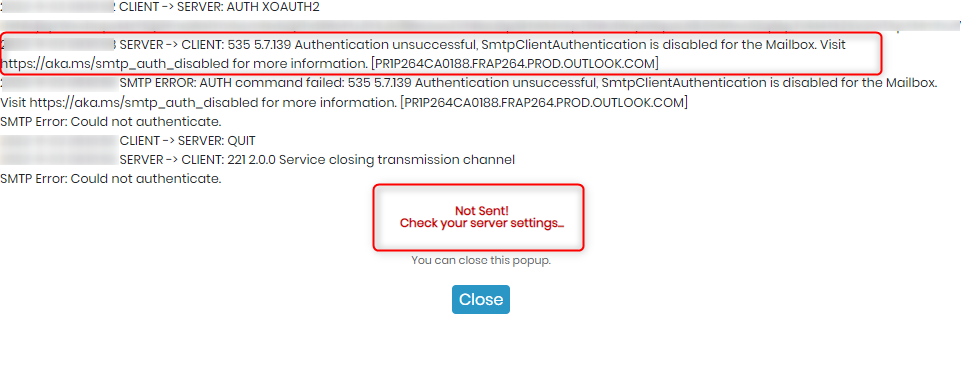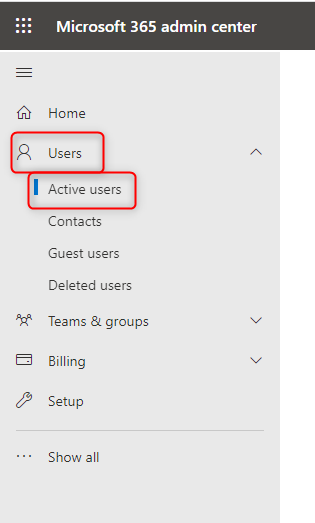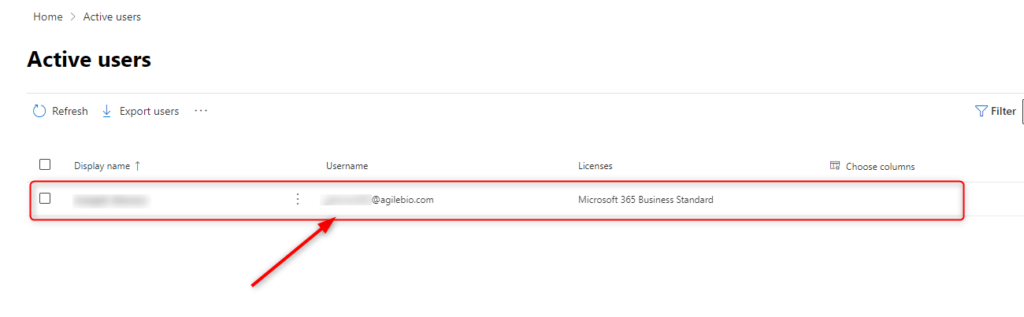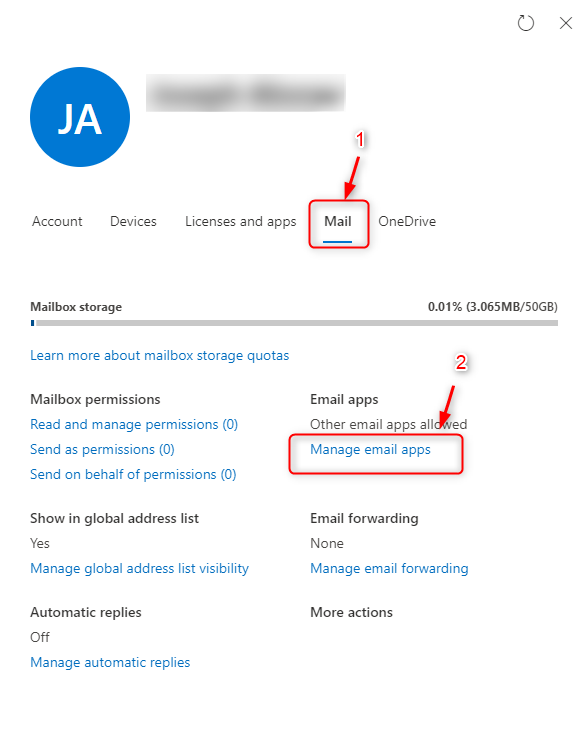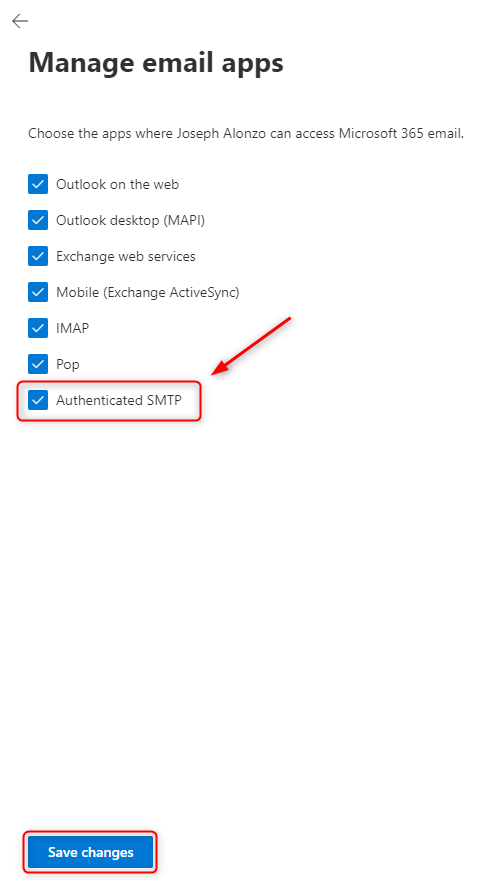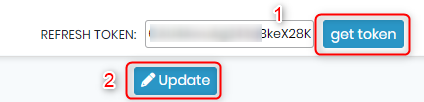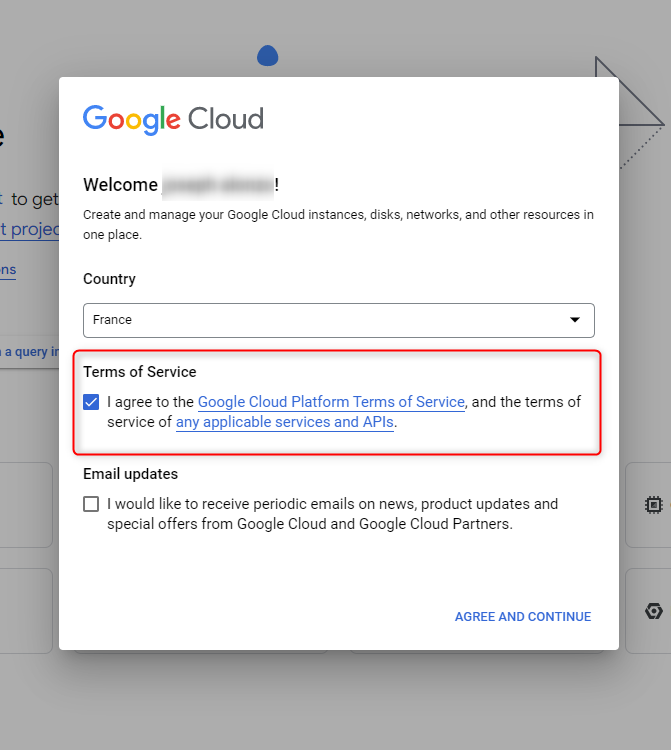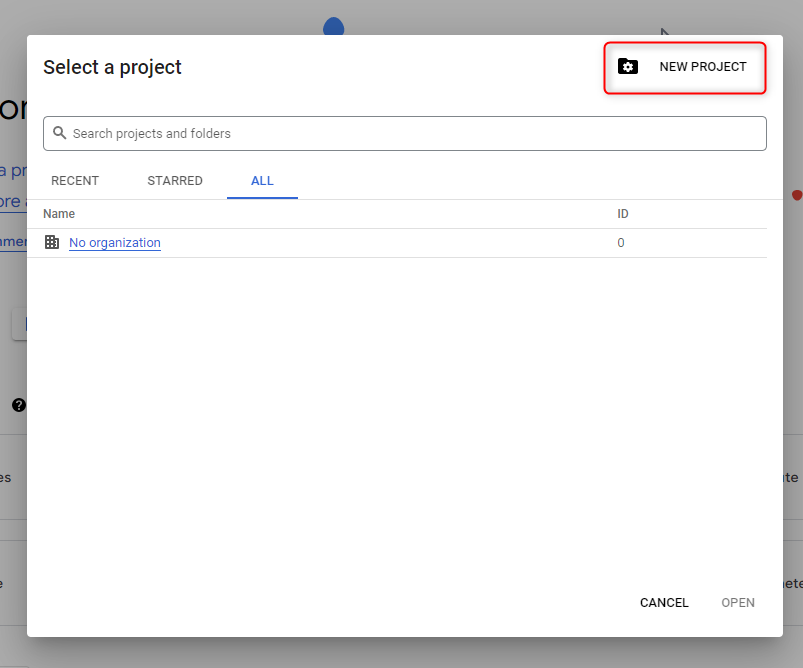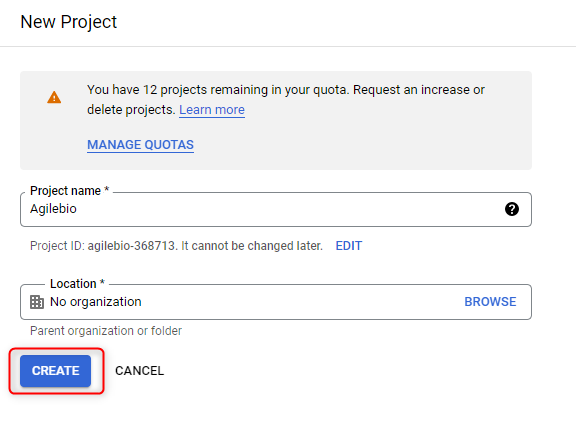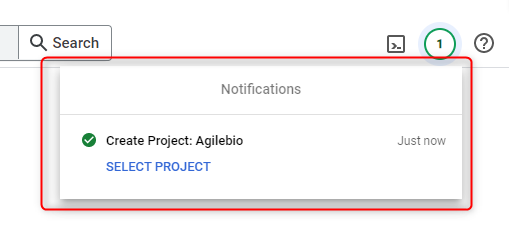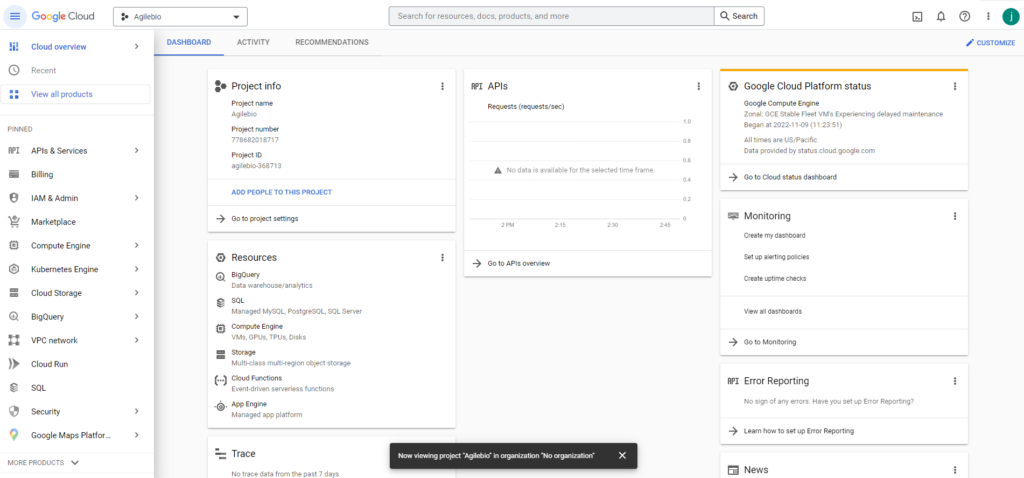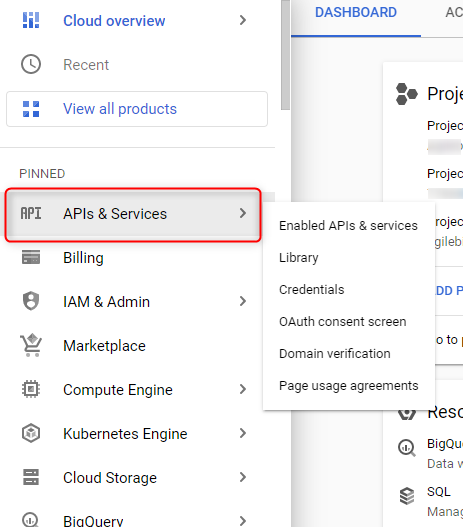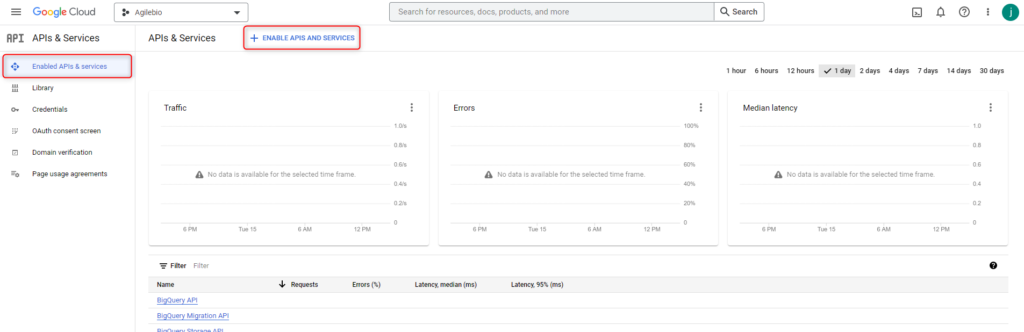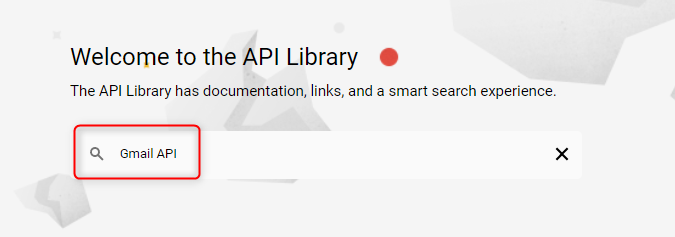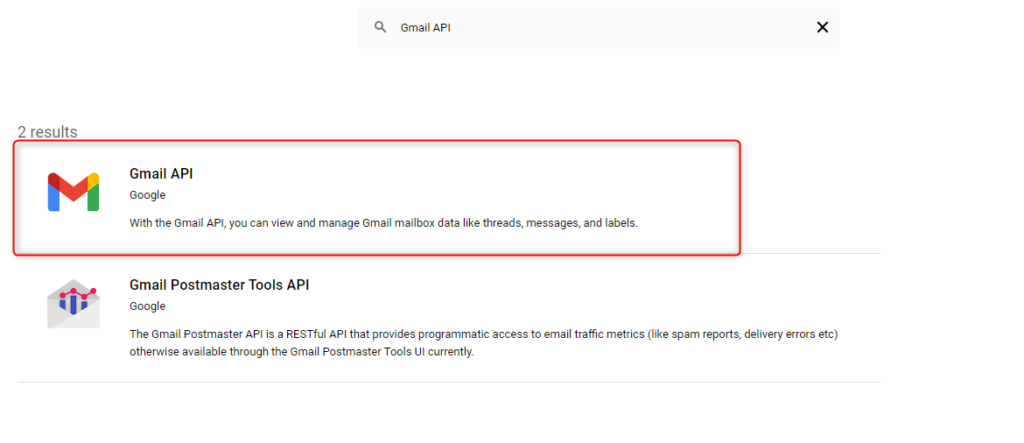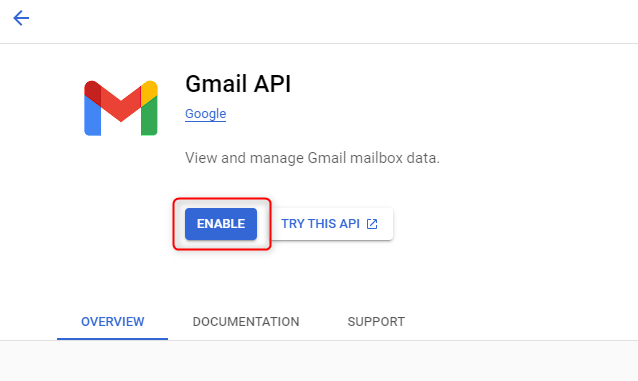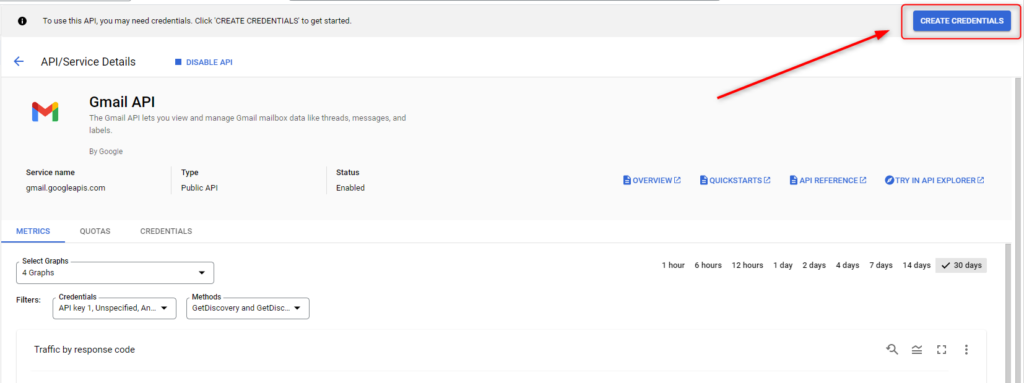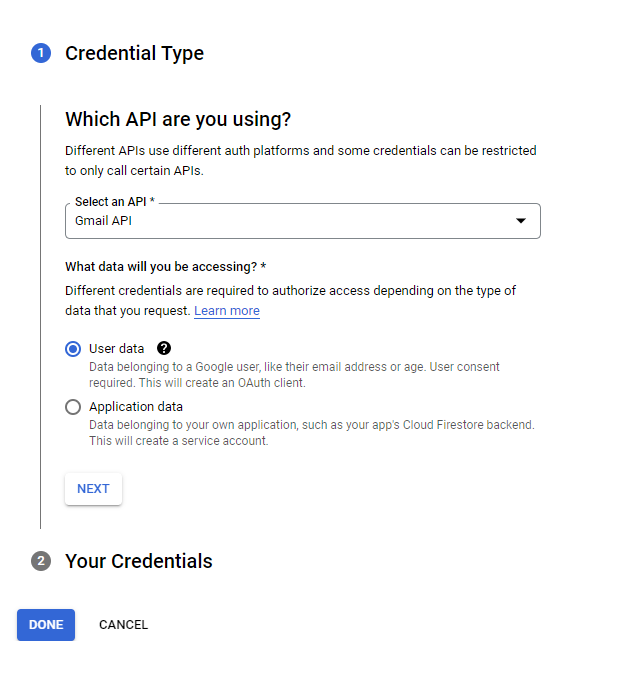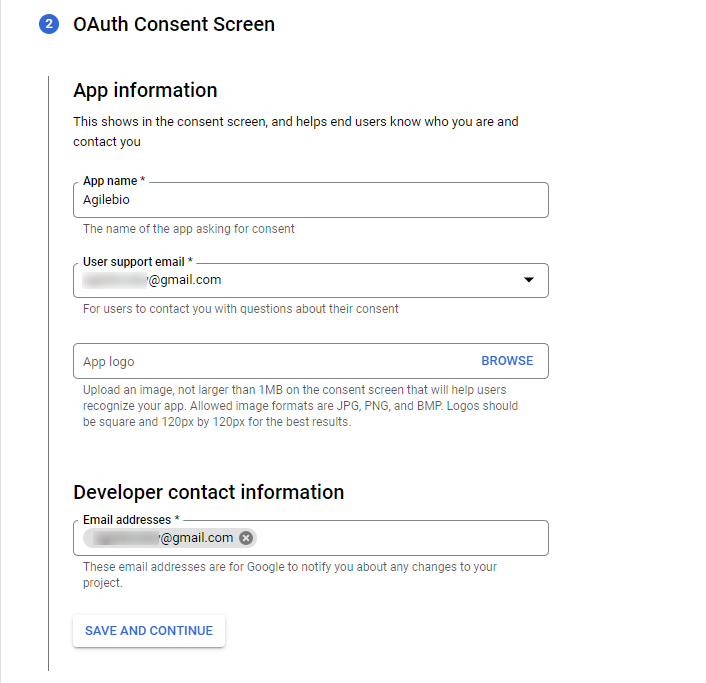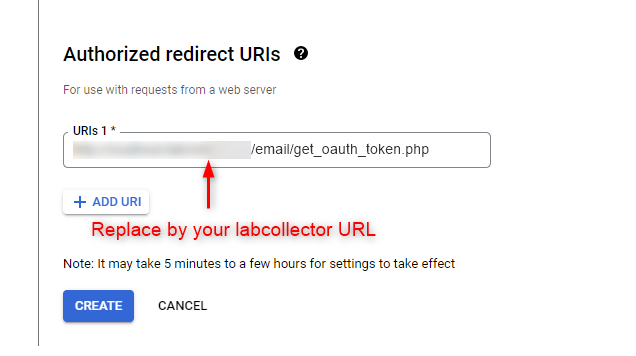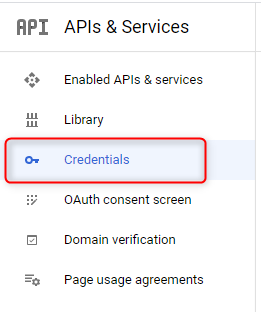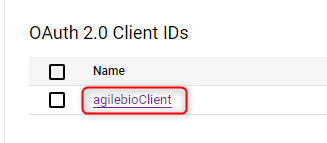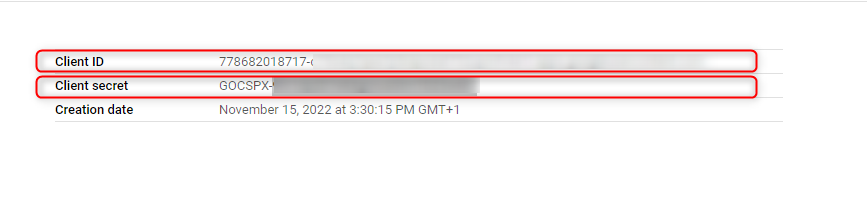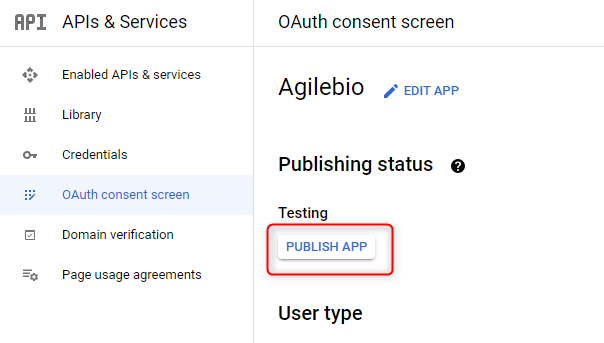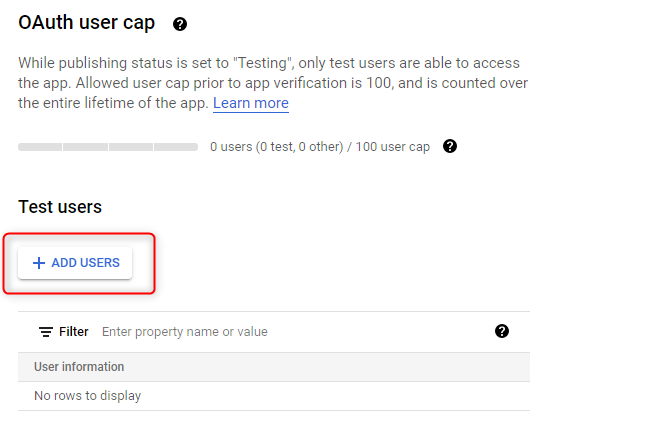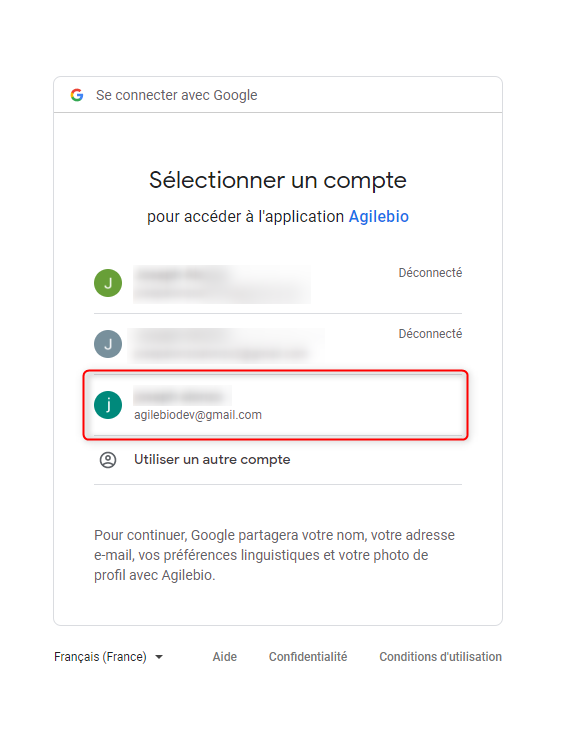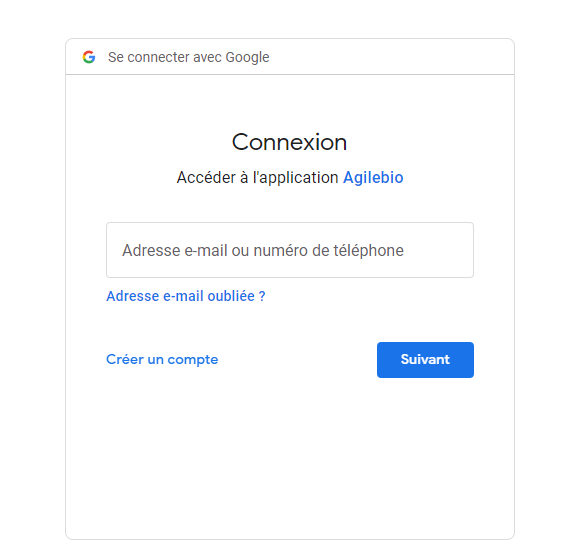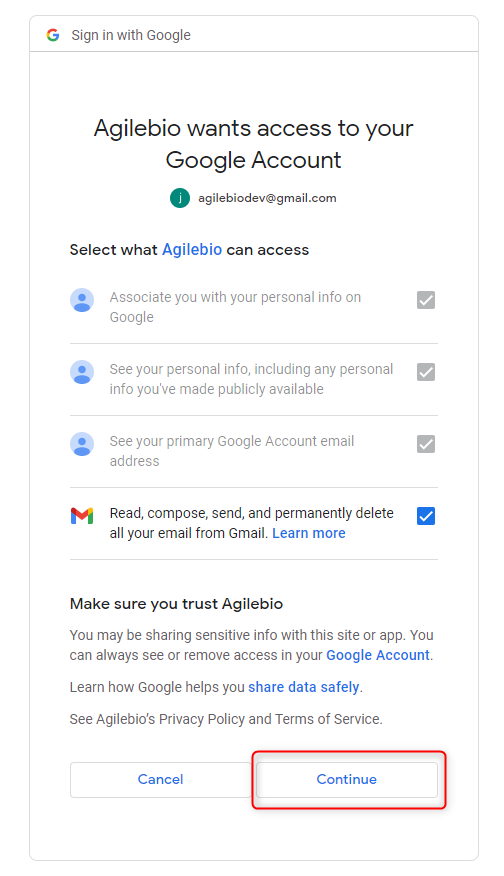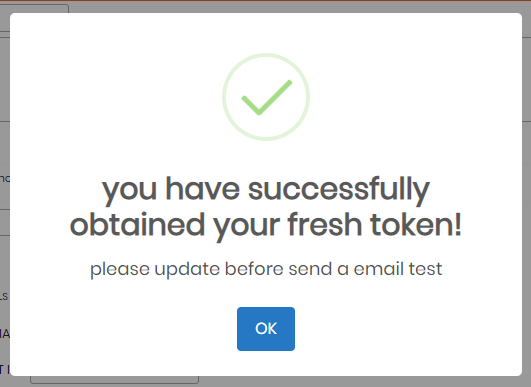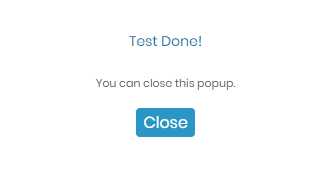Kërkoni bazën e njohurive me fjalë kyçe
-
SI TË FILLOHET ME LABCOLLECTOR
- Si e bën LabCollector duket ndërfaqja?
- Si duket përgjithësisht një modul?
- Si të konfiguroni hapësirën ruajtëse në LabCollector?
- Në cilat janë fushat LabCollector?
- Në cilat janë të dhënat LabCollector dhe si t'i krijojmë ato?
- Si të filloni me modulin Antitrupa?
- Si të filloni me modulin e strukturave kimike?
- Si të filloni me modulin e dokumentit?
- Si të filloni me fletoren elektronike të laboratorit (ELN)?
- Si të filloni me modulin e pajisjeve?
- Si të filloni me modulin Plasmids?
- Si të filloni me modulin Primers?
- Si të filloni me modulin Reagent & Supplies?
- Si të filloni me modulin Sample?
- Si të filloni me modulin Sekuenca?
- Si të filloni me modulin Strains & Cells?
- Si të përdorni shtesën Webinars?
- Si të përditësoni në masë të dhënat e memorizuara?
- Si të përdorni LabCollector për testimin për COVID-19?
- Shfaq të gjithë artikujt (4) Artikuj kolapsi
-
INSTALIMI
- Si mund të lidhem me LabCollector nga një kompjuter tjetër?
- LabCollector Kërkesat e instalimit për AWS
- Si të instaloj LabCollector duke përdorur Docker?
-
- Si të zhvendosni një instalim të tërë në një server të ri Windows?
- Si të vraponi LabCollector server në një makinë Windows 64 bit?
- Instaloj LabCollector me IIS në Windows Server
-
- Pastroni manualisht regjistrin e apache për të përmirësuar shpejtësinë.
- Kalimi në ServerManager v2.5 (mënyrë e vjetër)
- Instalimi i Windows duke përdorur magjistarin e konfigurimit
- Si të aktivizoni shtesën soap.dll në LSMRemote duke përdorur skedarin php ose LabCollector Menaxheri i serverit (Windows)?
- Si të përdorni LabCollector Menaxheri i serverit?
- Si të përsëriteni LabCollector në kohë reale me Windows Server Manager?
-
- LabCollector Kërkesat dhe instalimi i Linux
- Si të instaloni Ioncube Loader në CentOS, Debian dhe Ubuntu?
- Instalimi i ngarkuesit ioncube në CentOS
- Sugjerime për një LabCollector Konfigurimi i disponueshmërisë së lartë (HA).
- Si të aktivizoni shtesën soap.dll në LSMRemote duke përdorur skedarin php në Linux?
-
- Serveri Apache/Serveri në internet nuk funksionon në Windows 10
- Pastroni manualisht regjistrin e apache për të përmirësuar shpejtësinë.
- Pastroni shkrimet me dorë për të përmirësuar shpejtësinë.
- GABIM në log: AH00052: sinjali i daljes së fëmijës pid 3461 Gabim segmentimi (11)
- GABIM: Paralajmërim: mysql_connect(): Klienti nuk mbështet protokollin e vërtetimit të kërkuar nga serveri (…)
- Si t'i bëni aplikacionet Java të funksionojnë përsëri pas përmirësimit në Java 7U51+?
- Si të rivendosni dokumentet e mbishkruara
- Kam mesazhin "Dështoi të lidhem me serverin mySQL. Nuk u gjet asnjë bazë të dhënash për këtë llogari laboratori". Çfarë mund të bëj?
- My LabCollector ose Shtesa është shumë e ngadaltë. Pse dhe si ta rregulloni atë?
- Kolona e panjohur "auto_name_mode" në "lista e fushave": Gabimi ndodh kur dua të rregulloj regjistrimet ekzistuese, të bëj regjistrime të reja ose të importoj të dhëna. Çfarë mund të bëj?
- Problemi me URL-në
- Kur shtoj regjistrime ose ndonjë vlerë, kam këtë mesazh: "vlerë e plotë e pasaktë: për kolonën 'count' në rreshtin 1"
-
- Jepni qasje në LabCollector për bashkëpunëtorët jashtë rrjetit tuaj
- Si mund të lidhem me LabCollector nga një kompjuter tjetër?
- A mund të ndahet baza e të dhënave nga sistemi në të cilin labcollector është instaluar?
- Kam probleme me instalimin e PHP dhe/ose MySQL. A ka ndonjë alternativë?
- Optimizimi i përdorimit të kujtesës së serverit Mysql
- Nevojiten zgjerime PHP
- Instalimi i skanerëve të rafteve dhe lidhja me ScanServer
- Kërkesat e sistemit - Opsionet e pritura (FR/ENG)
- Çfarë janë PHP dhe MySQL? A duhet të kem PHP & MySQL?
- Si të migroni LabCollector te serveri i ri Linux?
-
TË PËRGJITHSHME
- Çfarë është LabCollector?
- Si mund ta instaloj LabCollector? Ku mund ta gjej skedarin install.exe?
- Kërkesat e sistemit - Opsionet e pritura (FR/ENG)
- Si funksionon versioni i pritur në distancë?
- Mund ta përdor LabCollector në një kompjuter të vetëm? A mund ta instaloj në një server në internet?
- Nëse blej ONE licencë, a duhet të blej licenca shtesë për kompjuterë të tjerë në rrjetin tim laboratorik?
- Tutorial i zonës së klientit
- LabCollector mbështetje
- Cilat janë kërkesat e FDA-së që softueri të jetë në përputhje me udhëzimet e GxP?
- A duhet të blej të gjitha modulet? A mund të përdor vetëm modulin e primerit?
- Kuptimi i ikonave (EN/FR) V.6.0
- Kuptimi i ikonave (EN/FR)
- Si të kërkoj në LabCollector?
- A mund t'i shoh/rendis të gjitha të dhënat në një modul?
- Si mund të printoj regjistrime?
- Si të shtoni panele në LabColletor v6.0?
- Si të krijoni tuba me ruajtje dhe të shënoni përdorimin e tyre? (v6.0)
- Si të krijoni dhe vendosni alarme për tubat? (v6.0)
- Etiketoni printerët e rrjetit dhe llojet e rrotullave
- Shfaq të gjithë artikujt (4) Artikuj kolapsi
-
TIPARET THEMELORE
- Eksportoni dhe printoni modele
- Si mund të shtoj shumë regjistrime pa import të të dhënave
- Si t'i lidh të dhënat dhe për çfarë qëllimi?
- Si krijoni ose modifikoni regjistrimet? (FR/EN)
- Kuptimi i ikonave (EN/FR)
- Kuptimi i ikonave (EN/FR) V.6.0
-
- Çfarë mund të bëj me fushat e paracaktuara?
- A mund të shtoj një modul të personalizuar për t'iu përshtatur nevojave të mia specifike?
- Llojet e personalizuara të fushave
- Si të krijoni një fushë të personalizuar?
- Si të krijoni një fushë të personalizuar? Për versionin 5.2 e tutje
- Fusha e personalizuar: Opsioni i kategorisë së fushës, versioni 5.2x
- Fushat e personalizuara: Opsioni i analizës së skedave
- Si mund t'i personalizoj opsionet e regjistrimit?
- Si të përdor një fushë vetëm për lexim?
- Si të rregullohet LabCollector ngjyrat e faqes së hyrjes?
- Si të ndryshoni gjuhën dhe emrin e fushave të personalizuara?
-
- Çfarë është një skedar CSV?
- Importoni të dhënat tuaja (v6.0)
- Importoni të dhënat tuaja (versioni 5.3 e lart)
- Si të kufizoni të dhënat csv për importimin e të dhënave?
- Cilat janë vlerat e paracaktuara të fushave gjatë importimit të të dhënave? v6.0
- Si mund ta formatoj vlerën e datës si yyyy-mm-dd ose yy-mm-dd për të importuar?
- Importoni mostrat tuaja dhe hapësirën ruajtëse të lidhur në 3 hapa
- Importoni dhe menaxhoni Reagentin & Furnizimet V5.3 dhe më lart
- Importuesi është BDD EndNote LabCollector (FR)
- Si të zgjidhni gabimet gjatë importimit të të dhënave
- Si të përditësoni në masë të dhënat e memorizuara?
-
- Cilat janë lejet e nivelit të përdoruesit?
- Si e përdorni versionimin? v5.31 dhe më poshtë
- Si e përdorni versionimin? v5.4 dhe më lart
- Si të menaxhoni përdoruesit (v5.31 dhe më poshtë)
- Si të menaxhoni përdoruesit (v5.4 dhe më lart)
- Si të përdorni AD ose LDAP për vërtetimin e hyrjes?
- Cilat janë politikat e grupit dhe si t'i përdorim ato?
- Cilat janë politikat e grupit dhe si t'i përdorim ato? v5.4 dhe më lart
- Cilat janë politikat e grupit dhe si t'i përdorim ato? v6.0 dhe më lart
- Si të menaxhoni përdoruesit? (v.6.032+)
- Si të konfiguroni lejet e hyrjes?
-
MODULET
-
- Artikujt vijnë së shpejti
-
- Si të filloni me modulin Reagent & Supplies?
- Preferencat e reagentëve dhe furnizimeve (v6.03)
- Preferencat e reagentëve dhe furnizimeve
- Si mund të krijoj alarme për kimikatet dhe pajisjet?
- Si mund të krijoj alarme me shumë? (v6.0)
- Menaxhoni sasitë tuaja të reagentëve (v6.0)
- Menaxhoni sasitë tuaja të reagentëve
- Si të asgjësoni shumë?
- Kodet e rrezikut
- Si t'i menaxhoj shitësit dhe shitësit?
- Si mund të printoj të dhënat e rrezikut dhe sigurisë?
- Importoni dhe menaxhoni Reagentin & Furnizimet V5.3 dhe më lart
- Menaxho hapësirën ruajtëse për modulin Reagent & Supplies
- Menaxho hapësirën ruajtëse për modulin Reagent & Supplies (v6.0)
- Piktogramet e rrezikut GHS, shenjat e detyrueshme të sigurisë dhe sistemi i vlerësimit të rrezikut NFPA
- Si të përdorni SDS Maker?
- Shfaq të gjithë artikujt (1) Artikuj kolapsi
-
- Artikujt vijnë së shpejti
-
- Artikujt vijnë së shpejti
-
- Si mund të krijoj alarme për kimikatet dhe pajisjet?
- Si të aktivizoni dhe vendosni lloje të ndryshme të sinjalizimeve të pajisjeve? (v6.0)
- Si të aktivizoni dhe vendosni lloje të ndryshme të sinjalizimeve të pajisjeve? (v5.4 dhe më poshtë)
- Si të shtoni një kategori dhe regjistrim të ri në modulin e pajisjeve? (v6.0)
- Si të shtoni një kategori dhe regjistrim të ri në modulin e pajisjeve? (v5.4 dhe më poshtë)
- Si të shtoni grafikun e kontrollit për mirëmbajtjen e kalibrimit të pajisjeve?
- Si të shtoni/redaktoni mirëmbajtjen për pajisjet? (v6.0+)
- Si të shtoni/redaktoni mirëmbajtjen për pajisjet (v5.4 dhe më poshtë)
- Si të eksportoni raportin e mirëmbajtjes së pajisjeve?
- Cilat janë opsionet në seksionin "mirëmbajtje të ekranit" të pajisjeve. (v5.4 dhe më poshtë)
- Cilat janë opsionet në seksionin "mirëmbajtje të ekranit" të pajisjeve. (v6.0)
-
- Artikujt vijnë së shpejti
-
SHTES-ONS
- Çfarë janë Shtesat?
- Fly Stock Manager
- Çfarë është Shtesa për gjurmuesin e peshës? Si ta përdorni?
- Ngarkimi i personalizuar i skedarit në terren
- Çfarë është shtesa e katalogut elektronik? Dhe si ta përdorim atë?
-
- Si të filloni me LSM?
- Udhëzuesi i përdorimit të LSM – Nga kërkesa për punë deri te raportimi i rezultateve
- Testoni API-në LSM
- Fusni aplikacionin LSMremote në faqen tuaj të internetit
- Si të kryeni një test gjenetik të atësisë/marrëdhënies duke përdorur LSM?
- Hyrje në HL7 dhe si ta përdorim atë në LSM
- Ikonat e listës së punës LSM - Çfarë kuptimi kanë?
- LSM: Si të grupohen rezultatet e testit sipas specialitetit?
- Lidhja e mostrës së shumës në LSM për Kontrollin e Cilësisë
-
- Hapi i parë: Krijoni përdorues dhe kërkues
- Si të dërgoni mostra nga LabCollector në një punë LSM
- Si të lidhni një modul të personalizuar me LSM?
- Si të menaxhoni të dhënat e rasteve (pacientët, kafshët...) në LSM?
- Si të ri-porositni/riorganizoni punën dhe mostrat e fushave të personalizuara në LSM?
- Si të menaxhoni intervalet në LSM?
- Si të rifilloni një punë në LSM?
- Unë jam në gjendje të shtoj një punë të re pa probleme, por kur përpiqem ta filloj nuk mund ta bëj. Shfaqet gabimi i mëposhtëm: Gabim gjatë ngarkimit të dokumentit XML: data/bl/bl-job.php. Ku qendron problemi?
- Si të pranoni punë në LSM?
- Si të krijoni dhe ekzekutoni një punë në LSM?
- Si të krijoni versionin e testit në LSM?
- Si të importoni CSV me mostra dhe teste në LSM?
-
- Hapi i 5-të: Rezultati dhe modeli i faturës
- Si të gjeneroni raporte në LSM?
- Si të krijoni një raport përpunimi në LSM?
- Si të gjeneroni shabllonin e raportit të faturave në LSM?
- Si të krijoni një raport të Zinxhirit të Kujdestarisë (CoC) dhe ta përdorni atë LSM & LSMRemote?
- Si të përdorni redaktuesin e tekstit për të krijuar një shabllon raporti në LSM?
- Të raportohen etiketat në LSM për shabllonet e rezultateve/faturës/CoC/batch?
- Veprimet korrigjuese/ndryshuese në raportin LSM
- Si të printoni dhe ndiqni raporte/CoC të shumta në LSMRemote?
- Gabim gjatë ngarkimit të raporteve të mëdha LabCollector
- Gabim gjatë ngarkimit të raporteve të mëdha në LSM
- Si të konfiguroni kokën dhe fundin në raportin/CoC/faturat LSM? (nga v4.057+)
- Cili është qëllimi i barkodit unik të ID-së së raportit?
-
- Si mund të printoj nga LSM?
- Si mund të printoj listën e punëve nga LSM?
- Si mund të printoj regjistrime?
- Si mund të printoj listën e pajisjeve nga LSM?
- Si mund ta printoj listën e regjistrave të auditimit nga LSM?
- Shembull i printimit të grumbullit të barkodit nga një punë në LSM
- Etiketat DYMO në LSM
-
- LSMRemote (v6.0) regjistrimi, identifikimi dhe opsione të tjera
- Hapat e instalimit LSMRemote & Integrimi në faqen e internetit? (v4.0)
- Opsionet e konfigurueshme të LSMRemote (v4.0)
- Si të konfiguroni fusha të reja, të paraqisni një punë në LSMRemote dhe ta shikoni atë në LSM?
- Si të kërkoni në LSMRemote?
- Si të krijoni një shenjë për qasje në raport për pacientin/klientin duke përdorur LSMRemote?
- Si të gjeneroni Manifestin e CoC me etiketa të integruara?
- Si të printoni dhe ndiqni raporte/CoC të shumta në LSMRemote?
- Konfigurimi i regjistrimit paraprak të pacientit dhe lidhja me portalin LSMRemote
- Si të bëni para-regjistrimin e punës nga portali LSMRemote?
- Si të integroni caktimin e takimeve në LSMRemote?
- Si të aktivizoni shtesën soap.dll në LSMRemote duke përdorur skedarin php ose LabCollector Menaxheri i serverit (Windows)?
- Si të importoni punë duke përdorur LSMRemote?
- Si të konfiguroni kompletin dhe ta aktivizoni atë në LSMRemote?
- Si të printoni me shumicë barkodet duke përdorur LSMRemote?
- Si të aktivizoni shtesën soap.dll në LSMRemote duke përdorur skedarin php në Linux?
- Shfaq të gjithë artikujt (1) Artikuj kolapsi
-
- Manuali OW-Server ENET
- Udhëzues për fillimin e shpejtë të OW-Server
- Manuali i OW-Server WiFi
- Konfigurim i shpejtë WiFi për OW-Server WiFi
- Metoda e konvertimit nga leximi i mA në njësinë specifike për hetimin e regjistrimit të të dhënave?
- Si të konfiguroni regjistrimin tuaj të të dhënave LabCollector?
- Si të instaloni sensorë në ngrirësit ULT?
- Si të konfiguroni alarmet në regjistrimin e të dhënave?
-
-
- Si të krijoni një libër, të shtoni një eksperiment dhe një faqe?
- Çfarë ka brenda një libri?
- Çfarë është brenda një eksperimenti?
- Çfarë ka brenda ELN Faqe?
- Si të printoj nga ELN?
- ELN menu
- ELN templates
- Përdorimi i imazhit TIFF
- Si të nënshkruani në mënyrë elektronike ELN faqe?
- Si të shtoni një mikropllakë në ELN Faqe?
- Si të shtoni një recetë të reagentëve/tretësirave në ELN?
-
- ELN - Udhëzuesi i ndihmës për fletëllogaritjen Zoho
- Grafiku në fletëllogaritëse të sheshtë
- Si të ndryshoni gjuhën e ZOHO excel in ELN?
- Si të kopjoni/importoni Excel-in tuaj në ELN?
- Si të përdorni spreadsheets?
- Çfarë është Redaktori i fletëllogaritjes Flat & Zoho dhe si ta aktivizoni atë?
- Si të përdorni fletëllogaritëse të sheshtë dhe formula në të?
- Si të bëni grafikun në fletëllogaritëse të sheshtë?
- Çfarë mund të kopjohet nga excel në spreadsheet Flat?
-
- Shtesa për marrjen e mostrave: Cilësimet e konfigurimit të projektit
- Si të krijoni dhe përpunoni një paketë në shtesën e marrjes së mostrës?
- Si të kryhet bashkimi në shtesën e marrjes së mostrës?
- Si të përpunohen pllakat në shtesën e marrjes së mostrës?
- Si të shikoni mostrat e krijuara në një shtesë për marrjen e mostrave në një modul?
- Si të shtoni mostrat e krijuara në marrjen e mostrave në shtesën Workflow?
- Si të lidheni dhe dërgoni mostra nga 'marrja e mostrave' për të bërë teste në 'LSM'?
-
APPS MOBILE
-
- Artikujt vijnë së shpejti
-
INTEGRIMI
-
API
- Hyrje në LabCollector API
- API për LabCollector (v5.4 +)
- API për LSM (v2)
- API për ELN (V1)
- Si të testoni LabCollector REST API?
- Mesazhet e gabimit në API
- API: Si të krijoni kuti ose pllaka?
- Testoni API-në e menaxherit të shërbimit laboratorik
- Konfigurimi i Uebservice/API Apache
- Si të konfiguroni API-në tuaj të Shërbimeve Ueb?
- Çfarë është Swagger UI? Si të hyni në të dhe të provoni pikat fundore të API?
-
Tools
- Si ta instaloni NCBI blast të ekzekutueshme për t'u përdorur LabCollector?
- Si të konfiguroni dhe përdorni Recipe Manager (versioni i vjetër)
- Si të menaxhoni artikujt e memorizuar?
- Menaxhimi i porosive të blerjes - A deri në Z
- Menaxhimi i porosive të blerjes – A deri në Z (v 6.0+)
- Menaxheri i recetave (v6.0)
- Mjet i grumbullimit të mostrave (skaneri i raftit)
- Si të përdorni Mass Record Updater?
-
Utilities / Middleware
-
- Si të shkarkoni dhe instaloni lidhësin e skedarit v2.2? (Labcollector v6.0)
- Si të instaloni Fileconnector në Mac OS? (Labcollector v6.0)
- Redaktimi i një skedari duke përdorur File Connector
- Si të përdorni një softuer specifik për të hapur lloje të caktuara skedarësh në skedarin lidhës? (Labcollector v6.0)
- Si të përdorni Fileconnector në Mac OS?
-
- Si të konfiguroni dhe konfiguroni Scan Server me LabCollector?
- Mjet i grumbullimit të mostrave (skaneri i raftit)
- Barkodi i raftit në krye apo si element i tretë në rreshta?
- Si të hapni CSV në UTF8 në Excel?
-
PRINTING
- Si të konfiguroni printerin me LabCollector?
- Si të lidhni printerin USB me LabCollector?
- Printera etiketash të përputhshëm
- Etiketoni printerët e rrjetit dhe llojet e rrotullave
- Prodhimi dhe printimi i etiketës së barkodit
- Si mund të printoj etiketat e barkodit?
- Si mund të printoj harta kuti?
- Si mund të printoj regjistrime?
- Si mund të printoj të dhënat e rrezikut dhe sigurisë?
- Si mund të printoj të dhënat e ruajtjes
- Si të printoni etiketa në mjedisin HTTPS?
- Si të konfiguroni më mirë PDA-në tuaj N5000 për LabCollector përdorim
- Si mund ta konfiguroj skanerin tim të barkodit AGB-SC1 CCD?
- Si mund ta konfiguroj skanerin tim të barkodit HR200C?
- Si mund ta konfiguroj FluidX për të mbështetur ScanServer?
- Koha e lidhjes së printerit të barkodit ka përfunduar
- Manuali AGB-W8X për skanimin e barkodit
- Si të konfiguroni printerët dhe etiketat tuaja?
- Shfaq të gjithë artikujt (3) Artikuj kolapsi
-
RUAJTJA
- Si të konfiguroni hapësirën ruajtëse në LabCollector?
- Si të krijoni kuti / sirtarë / rafte në pajisjet e ruajtjes?
- Si të krijoni modele kuti për ruajtje?
- Si të kopjoni dhe kopjoni kutitë në ruajtje?
- Si të ruani dhe menaxhoni kashtë? (EN/FR)
- Si mund të shtoj mostra në një ngrirës, raft ose pjesë tjetër të sistemit të ruajtjes?
- Si mund të nxjerr mostrat nga një frigorifer specifik?
- Menaxho hapësirën ruajtëse për modulin Reagent & Supplies
- Si të organizoni Shfletuesin Storage?
- Si mund të printoj harta kuti?
- Si mund të printoj të dhënat e ruajtjes
- Sistemi i hyrjes/daljes së ruajtjes
-
Pajtueshmëria
- Çfarë është në paketën e pajtueshmërisë?
- Si të përdor një fushë vetëm për lexim?
- Cilat janë kërkesat e FDA-së që softueri të jetë në përputhje me udhëzimet e GxP?
- Lista kontrolluese e produkteve FDA CFR21 pjesa 11
- Kërkesat e pajtueshmërisë me ISO 17025
- Si e përdorni versionimin? v5.31 dhe më poshtë
- Si e përdorni versionimin? v5.4 dhe më lart
- A duhet të bllokoj, arkivoj apo fshij të dhënat?
-
SUPORT
-
SETTINGS
- Si të konfiguroni Apache për të punuar me Office 2007 dhe më të lartë?
- Si të shpejtoni tuaj LabCollector? (EN/FR)
- Nevojiten zgjerime PHP
- Shpejtoni rrjetin tuaj lokal
- Përdorimi i imazhit TIFF
- Vula kohore në të dhënat që tregon kohën e gabuar.
- Si të konfiguroni SMTP për të përdorur OAuth 2.0 (Microsoft & Gmail)?
-
- LabCollector Konfigurimi i përgjithshëm
- LabCollector Konfigurimi i përgjithshëm - v5.4
- LabCollector Konfigurimi i përgjithshëm 5.2
- LabCollector Konfigurimi i përgjithshëm-v6.0
- Opsionet e hyrjes dhe kërkesat php për LDAP/SSO
- Si të konfiguroni tuajin LabCollectorCilësimet e përgjithshme, logot dhe emrat e moduleve?
- Si të konfiguroni opsionet tuaja Proxy, Task Scheduler dhe Email?
- Si të konfiguroni opsionet e kërkimit dhe formës së modulit tuaj?
- Si të konfiguroni lidhjet e jashtme të Faqja kryesore?
- Si të konfiguroni burimin tuaj të lajmeve?
-
- Gabim gjatë ngarkimit të raporteve të mëdha LabCollector
- Fushat me shiritin e lëvizjes nuk funksionojnë me Safari, çfarë mund të bëj?
- Nuk arrij të shikoj skemën e kutisë në Safari, pse?
- Kam gabimin: "Programi nuk mund të fillojë sepse MSVCR110.dll mungon nga kompjuteri juaj. Provoni të riinstaloni programin për të rregulluar këtë problem" kur instaloni ose përditësoni LabCollector për Windows
- Problemi në skedarin e ngarkimit: shikoni konfigurimin tuaj të PHP
- Kërkimi i modulit dështon me gabim 404 ose kërkesë shumë të gjatë
- Kur dua të importoj skedarë të mëdhenj, nuk ndodh asgjë?
- Pse kam gabimin "Serveri MySQL është zhdukur" në ngarkimin e skedarit?
-
KB I RI I MUAJIT
- Tutorial i zonës së klientit
- Si të krijoni tuba me ruajtje dhe të shënoni përdorimin e tyre? (v6.0)
- Si të ngarkoni/importoni të dhëna në modulet plazmide dhe sekuencash?
- LabCollector Konfigurimi i përgjithshëm-v6.0
- Menaxhimi i porosive të blerjes – A deri në Z (v 6.0+)
- Si të përdorni Plasmid Map Editor?
- Si të konfiguroni alarmet në regjistrimin e të dhënave?
-
PARAQITJE TË REGJISTRUARA
SMTP OAuth2 është një veçori thelbësore për LabCollector ![]() përdoruesit që duan të pajtohen me kërkesat e integrimit të sigurt të SMTP të Microsoft dhe Gmail. Ky funksion tani është i disponueshëm në versionin më të fundit të LabCollector dhe i lejon përdoruesit të lidhin llogaritë e tyre Office365 dhe Gmail në një mënyrë të sigurt dhe të besueshme.
përdoruesit që duan të pajtohen me kërkesat e integrimit të sigurt të SMTP të Microsoft dhe Gmail. Ky funksion tani është i disponueshëm në versionin më të fundit të LabCollector dhe i lejon përdoruesit të lidhin llogaritë e tyre Office365 dhe Gmail në një mënyrë të sigurt dhe të besueshme.
OAuth2 është një standard i hapur për autorizim që u mundëson përdoruesve të ndajnë burimet e tyre private, si p.sh. email, me një aplikacion të palës së tretë pa ndarë kredencialet e tyre. Kjo arrihet duke përdorur një kod autorizimi, i cili gjenerohet nga ofruesi i shërbimit të postës elektronike të përdoruesit dhe shkëmbehet për një shenjë aksesi.
Përdorim OAuth2 in LabCollector ka disa përfitime. Së pari, ai i lejon përdoruesit të lexojnë të dhënat e një përdoruesi nga një aplikacion tjetër, si p.sh Office365![]() or Gmail
or Gmail ![]() , pa pasur nevojë të ndajnë kredencialet e tyre. Kjo është veçanërisht e dobishme për menaxherët e laboratorit të cilët kanë nevojë të kenë akses në të dhëna të rëndësishme si korrespondenca me email për qëllime kërkimore.
, pa pasur nevojë të ndajnë kredencialet e tyre. Kjo është veçanërisht e dobishme për menaxherët e laboratorit të cilët kanë nevojë të kenë akses në të dhëna të rëndësishme si korrespondenca me email për qëllime kërkimore.
Së dyti, OAuth2 siguron rrjedhën e punës së autorizimit për ueb, aplikacione desktop dhe pajisje celulare. Kjo do të thotë që përdoruesit mund t'i qasen emailit të tyre nga çdo pajisje ose platformë që mbështet LabCollector, për sa kohë që ata kanë një lidhje interneti.
Së fundi, OAuth2 është një aplikacion ueb nga ana e serverit që përdor një kod autorizimi dhe nuk ndërvepron me kredencialet e përdoruesit. Kjo do të thotë që kredencialet e përdoruesit nuk ruhen kurrë në LabCollector bazën e të dhënave, duke siguruar nivelin më të lartë të sigurisë dhe privatësisë për përdoruesit.
Për shembull, një menaxher laboratori që dëshiron të përdorë LabCollector ![]() për të menaxhuar korrespondencën e emailit të laboratorit të tyre mund të përdorin SMTP OAuth2 për të lidhur tyre Office365 or Gmail llogari. Pasi të vendoset lidhja, menaxheri i laboratorit mund të hyjë në të gjithë korrespondencën e tyre me email nga brenda LabCollector, pa pasur nevojë të largoheni nga aplikacioni ose të ndajnë kredencialet e tyre.
për të menaxhuar korrespondencën e emailit të laboratorit të tyre mund të përdorin SMTP OAuth2 për të lidhur tyre Office365 or Gmail llogari. Pasi të vendoset lidhja, menaxheri i laboratorit mund të hyjë në të gjithë korrespondencën e tyre me email nga brenda LabCollector, pa pasur nevojë të largoheni nga aplikacioni ose të ndajnë kredencialet e tyre.
Në bazën e njohurive të mëposhtme, ne do të mbulojmë të gjithë hapat thelbësorë që duhet të ndiqni për të konfiguruar OAuth2 të Microsoft dhe Gmail-it tuaj.
1. OAuth 2.0 Microsoft
2. OAuth 2.0 Google
1. OAuth 2.0 Microsoft
- Para së gjithash, do t'ju duhet të krijuar një llogari brenda aplikacionit:
- 1. krijoni një llogari në https://portal.azure.com/
- 2. Shko te Azure Active Directory ndodhet në menunë kryesore (siç tregohet në pamjen e ekranit më poshtë).
-
-
- Ose mund ta përdorni atë, duke përdorur shiritin e kërkimit (siç tregohet më poshtë).
-
-
- 3. Më pas, shkoni te "Regjistrimet e aplikacioneve"
-
- 4. Tani, shkoni në Regjistrim i ri, dhe plotësoni informacionin e kërkuar.
-
- 5. Klikoni në “Butoni i regjistrimit".
- 6. Më pas, kopjoni dhe ngjisni informacionin e mëposhtëm:
- ID e aplikacionit (klientit). në fushën "OAUTH CLIENT ID" në Labcollector.
- ID e drejtorisë (qiramarrësit). në fushën "TenantID". Labcollector.
-
- 7. Shko te “Certifikatat dhe sekretet", pastaj klikoni në "Sekreti i ri i klientit".
-
- 8. Plotësoni përshkrimin dhe përcaktoni fushën Expires, pastaj klikoni mbi Shto.
-
- 9. Kopjo dhe ngjit: Vlera sekrete e klientit në fushën “OAUTH SECRET KEY”. Labcollector.
- LabCollectorKonfigurimi i
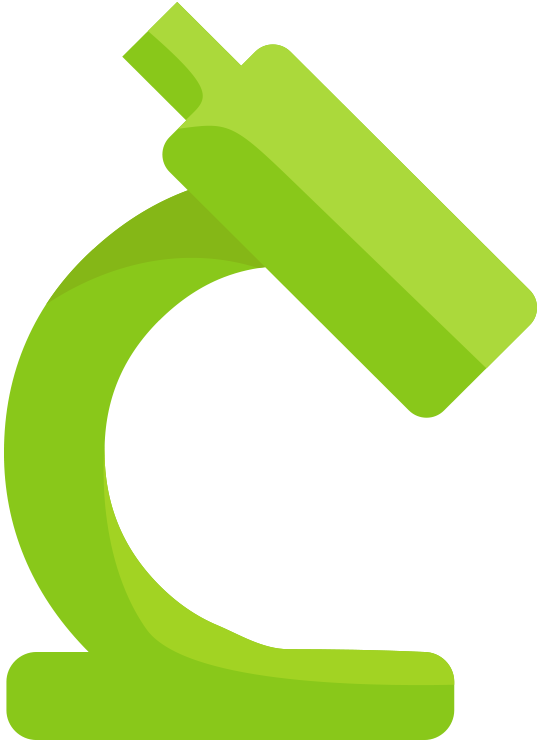
- EMAIL E PËRDORUESIT OAUTH fusha mund të jetë e njëjtë me llogarinë tuaj të postës elektronike Azure.
- ID-ja e KLIENTIT OAUTH fushë : ID e aplikacionit (klientit) në Azure Active Directory.
- ÇELËSI SEKRET OAUTH fusha: Azure Active Directory > Certifikatat dhe sekretet > Sekretet e klientit > Vlera.
- Qiramarrësi ID fushë: vlera e ID-së së Drejtorisë (qiramarrësit) në Azure Active Directory tuaj.
- Provider: Microsoft.
- Nga fusha: Mund të jetë e njëjtë me llogarinë tuaj të emailit Azure.
- Klikoni mbi "Merrni shenjën".
- Klikoni mbi "Tjetër".
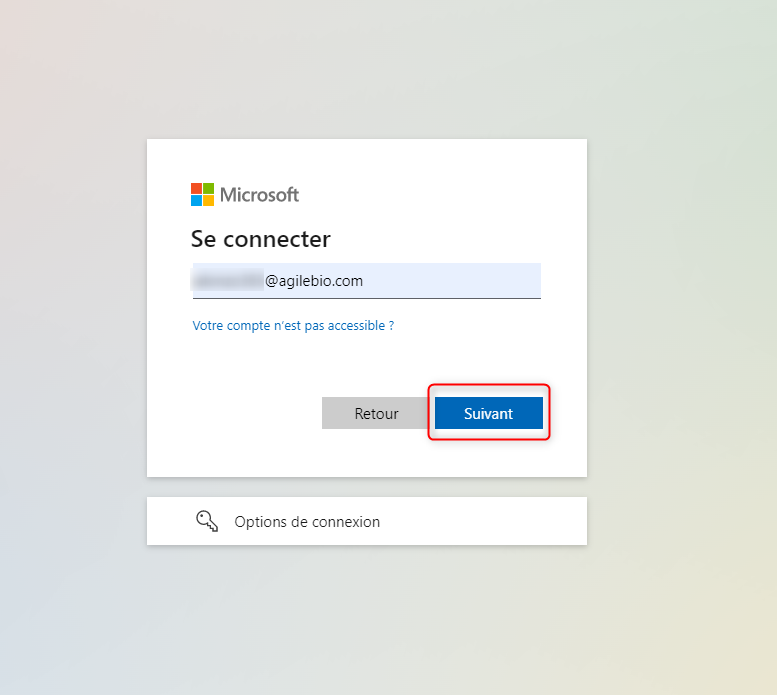
- Futni fjalëkalimin tuaj dhe klikoni mbi Lidh.
-
- 10. Kliko në OK dhe shtypni "UPDATE".
-
- 11. Tani, mund të provoni duke përdorur butonin "Dërgo mesazhin e testimit".
- Mesazhe të zakonshme gabimi
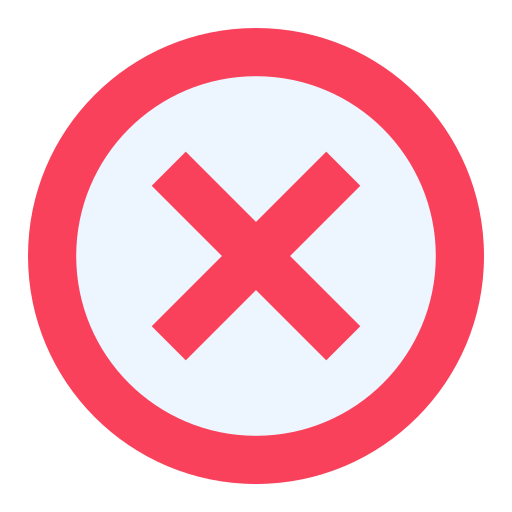
- Autentifikimi i pasuksesshëm, SmtpClientAuthentication është çaktivizuar për kutinë postare.
-
-
- 4. Klikoni në “postë">"Menaxho aplikacionet e postës elektronike".
-
-
-
- 5. Sigurohuni që "SMTP i vërtetuar” është aktive, më pas ruani ndryshimet tuaja.
-
-
-
- 6. Përditëso tënden TOKEN REFRESH on Labcollector, dhe kliko Përditësimet.
-
-
-
- 7. Provoni përsëri për të parë nëse problemi është zgjidhur.
-
- Azure Active Directory https://portal.azure.com/#view/Microsoft_AAD_RegisteredApps/ApplicationsListBlade
- Microsoft 365 qendra e administratorit https://admin.microsoft.com/
2. OAuth 2.0 Google
- Para së gjithash, do t'ju duhet të krijuar një llogari brenda aplikacionit:
- 1. Krijo një llogari në https://console.cloud.google.com
-
- 2. Shkoni te tastiera e Google Cloud dhe zgjidhni një projekt.
-
- 3. Më pas klikoni në “Projekti i ri".
-
- 4. Plotësoni informacionin e kërkuar.
-
- 5. Klikoni në “Butoni i krijimit”, dhe më pas prisni njoftimin.
-
- 6. Zgjidhni projektin që sapo keni krijuar.
-
- 7. Shkoni te APIs & Services dhe aktivizoni Gmail API.
-
- 8. Kliko në Aktivizo API-të dhe shërbimet.
-
- 9. Kërkoni për Gmail API.
-
- 10. Aktivizo API.
-
- 11. Tani, ju duhet të krijoni Kredencialet, për ta bërë këtë, klikoni në KRIJONI KREDENTIALE.
-
- 12. zgjedh Të dhënat e përdoruesit.
-
- 16. Futni rrugën e URL-së tuaj Labcollector dhe plotësoni URL-në me /email/get_oauth_token.php
- 17. Më pas, shtoni URL-në që sapo krijuat në URL-të e autorizuara të ridrejtimit dhe klikoni në KRIJO.
-
- 18. Klikoni Done.
- 19. Shkoni te Kredencialet.
-
- 20. Klikoni mbi emrin e klientit që sapo keni krijuar.
-
- 21. Kopjo dhe ngjit:
- ID-ja e klientit në "ID-ja e KLIENTIT OAUTH”Fushë Labcollector.
- Vlera sekrete e klientit për "ÇELËSI SEKRET OAUTH”Fushë Labcollector.
- 21. Kopjo dhe ngjit:
-
- 22. Shkoni te ekrani i miratimit të OAuth dhe publikoni aplikacionin tuaj ose shtoni një përdorues Testi.
- LabCollectorKonfigurimi i
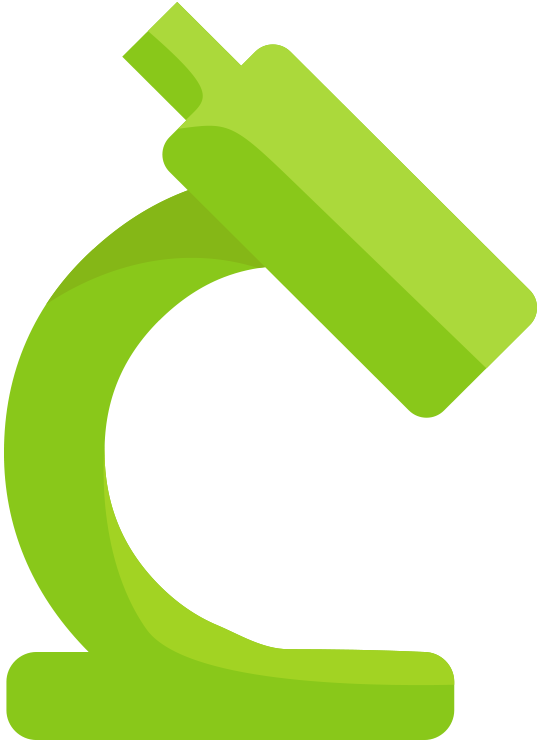
- 1. EMAIL E PËRDORUESIT OAUTH fusha mund të jetë e njëjtë me llogarinë tuaj të emailit.
- 2. ID-ja e KLIENTIT OAUTH fushë : Google Cloud Console > API dhe shërbimet > Kredencialet > ID-të e klientit OAuth 2.0 > Klikoni te emri i klientit tuaj > ID-ja e klientit OAUTH 2.0 GOOGLE 10.
- 3. ÇELËSI SEKRET OAUTH fushë : Google Cloud Console > API-të dhe shërbimet > Kredencialet > OAuth 2.0 ID-të e klientit > Klikoni te emri i klientit tuaj > Sekreti i klientit.
- 4. Provider: Google.
- 5. SMTP: smtp.gmail.com
- 6. Nga fusha: mund të jetë e njëjtë me llogarinë tuaj të emailit në Google.
- 7. Klikoni për të "Merrni shenjën"Button.
- 8. Klikoni në llogarinë tuaj.
-
- 9. Futni tuajën Email Fjalëkalimin, pastaj kliko Tjetër.
-
- 10. Pranoni lejet për të dërguar email, më pas klikoni mbi vazhdim.
-
- 11. Klikoni OK, më pas shtypni "UPDATE"Button.
Temat e ndërlidhura:
-
-
- Kontrolloni KB-në tonë në Si të konfiguroni opsionet e Planifikimit të Detyrave Proxy dhe Email-it tuaj.
- Lexoni KB-në tonë në Si të konfiguroni opsionet tuaja të hyrjes dhe LDAP/SSO.
- Lexoni KB-në tonë në Si të rivendosni fjalëkalimin për LabCollector login
-